6 Einsteiger-Tipps für OpenStreetMap
3. Suchen in OSM
Oben links finden Sie das Suchfeld. Geben Sie hier den Zielort, beispielsweise Sihlcity in Zürich ein. Links finden Sie eine Liste der Suchergebnisse, rechts wird die Kartenansicht angezeigt. Wie von Google Maps gewohnt, sieht man Symbole und Namen von Geschäften, Restaurants, ÖV-Stationen etc.
Wählen Sie links etwas aus, etwa das Sihlcity-Einkaufszentrum. Sie sehen, ob es sich um ein kommerzielles Gebäude handelt, den Namen des Gebäudes, den Besitzer und ob das Gebäude mittels Rollstühlen zugänglich ist. Die Daten können Sie übrigens als XML-Datei herunterladen, falls verfügbar.
Wenn Sie nicht tippen mögen oder nicht wissen, wo Sie sich befinden, klicken Sie rechts auf das Pfeil-Symbol (Aktuellen Standort anzeigen).

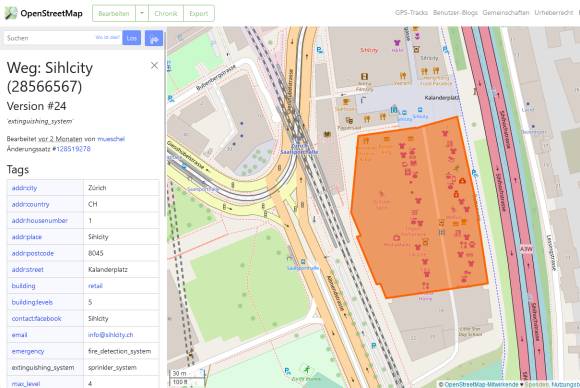
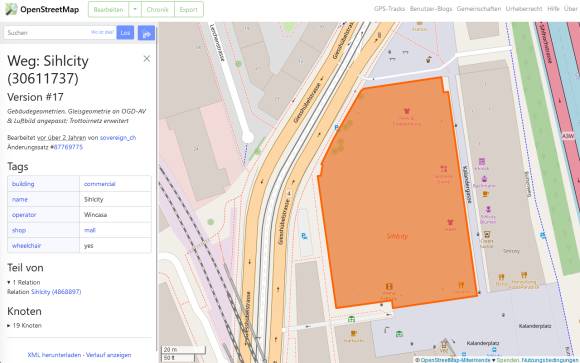






05.01.2023
12.01.2023